WEB服务器与FTP服务器的配置
- 格式:doc
- 大小:475.50 KB
- 文档页数:8
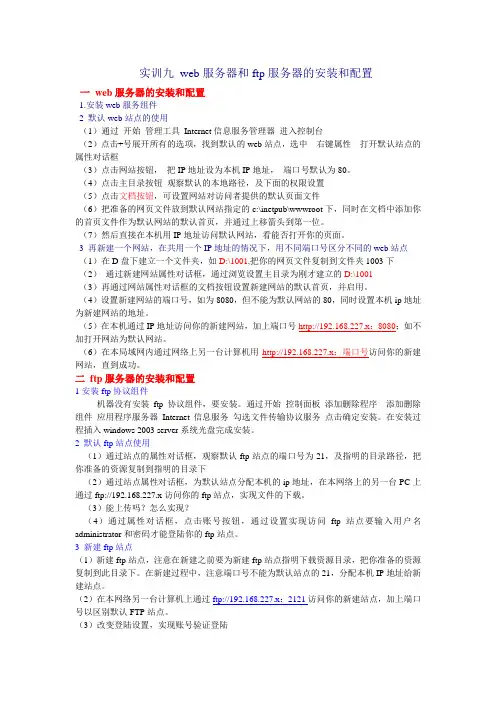
实训九web服务器和ftp服务器的安装和配置一web服务器的安装和配置1.安装web服务组件2 默认web站点的使用(1)通过开始管理工具Internet信息服务管理器进入控制台(2)点击+号展开所有的选项,找到默认的web站点,选中右键属性打开默认站点的属性对话框(3)点击网站按钮,把IP地址设为本机IP地址,端口号默认为80。
(4)点击主目录按钮观察默认的本地路径,及下面的权限设置(5)点击文档按钮,可设置网站对访问者提供的默认页面文件(6)把准备的网页文件放到默认网站指定的c:\inetpub\wwwroot下,同时在文档中添加你的首页文件作为默认网站的默认首页,并通过上移箭头到第一位。
(7)然后直接在本机用IP地址访问默认网站,看能否打开你的页面。
3 再新建一个网站,在共用一个IP地址的情况下,用不同端口号区分不同的web站点(1)在D盘下建立一个文件夹,如D:\1001,把你的网页文件复制到文件夹1003下(2)通过新建网站属性对话框,通过浏览设置主目录为刚才建立的D:\1001(3)再通过网站属性对话框的文档按钮设置新建网站的默认首页,并启用。
(4)设置新建网站的端口号,如为8080,但不能为默认网站的80,同时设置本机ip地址为新建网站的地址。
(5)在本机通过IP地址访问你的新建网站,加上端口号http://192.168.227.x:8080;如不加打开网站为默认网站。
(6)在本局域网内通过网络上另一台计算机用http://192.168.227.x:端口号访问你的新建网站,直到成功。
二ftp服务器的安装和配置1安装ftp协议组件机器没有安装ftp协议组件,要安装。
通过开始控制面板添加删除程序添加删除组件应用程序服务器Internet信息服务勾选文件传输协议服务点击确定安装。
在安装过程插入windows 2003 server系统光盘完成安装。
2 默认ftp站点使用(1)通过站点的属性对话框,观察默认ftp站点的端口号为21,及指明的目录路径,把你准备的资源复制到指明的目录下(2)通过站点属性对话框,为默认站点分配本机的ip地址,在本网络上的另一台PC上通过ftp://192.168.227.x访问你的ftp站点,实现文件的下载。
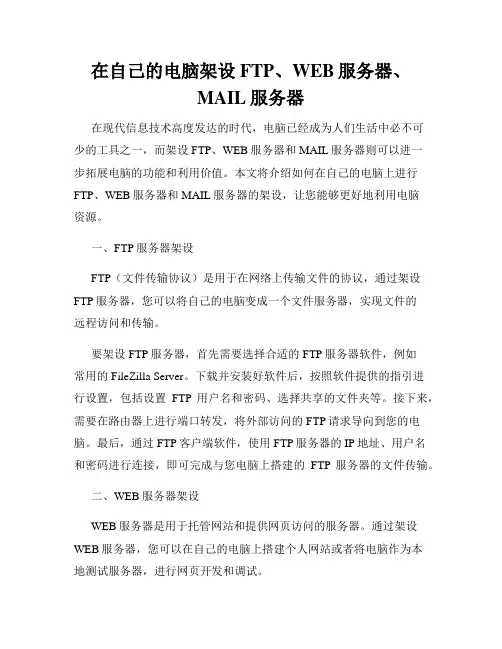
在自己的电脑架设FTP、WEB服务器、MAIL服务器在现代信息技术高度发达的时代,电脑已经成为人们生活中必不可少的工具之一,而架设FTP、WEB服务器和MAIL服务器则可以进一步拓展电脑的功能和利用价值。
本文将介绍如何在自己的电脑上进行FTP、WEB服务器和MAIL服务器的架设,让您能够更好地利用电脑资源。
一、FTP服务器架设FTP(文件传输协议)是用于在网络上传输文件的协议,通过架设FTP服务器,您可以将自己的电脑变成一个文件服务器,实现文件的远程访问和传输。
要架设FTP服务器,首先需要选择合适的FTP服务器软件,例如常用的FileZilla Server。
下载并安装好软件后,按照软件提供的指引进行设置,包括设置FTP用户名和密码、选择共享的文件夹等。
接下来,需要在路由器上进行端口转发,将外部访问的FTP请求导向到您的电脑。
最后,通过FTP客户端软件,使用FTP服务器的IP地址、用户名和密码进行连接,即可完成与您电脑上搭建的FTP服务器的文件传输。
二、WEB服务器架设WEB服务器是用于托管网站和提供网页访问的服务器。
通过架设WEB服务器,您可以在自己的电脑上搭建个人网站或者将电脑作为本地测试服务器,进行网页开发和调试。
要架设WEB服务器,您可以选择常用的服务器软件,例如Apache、Nginx等。
安装并配置好选定的软件后,将网站文件放置到特定的目录下,即可完成网站的搭建。
同时,还需要在路由器上进行端口转发,将外部访问的HTTP请求导向到您的电脑。
通过输入电脑的IP地址或者域名,即可在浏览器中访问搭建好的网站。
三、MAIL服务器架设MAIL服务器是用于处理电子邮件的服务器,通过架设MAIL服务器,您可以在自己的电脑上搭建一个独立的邮件系统,方便管理和操作电子邮件。
要架设MAIL服务器,可以选择常用的邮件服务器软件,例如Postfix、Dovecot等。
安装并配置好选定的软件后,需要设置域名和邮箱账户,并在DNS解析中添加相应的记录。
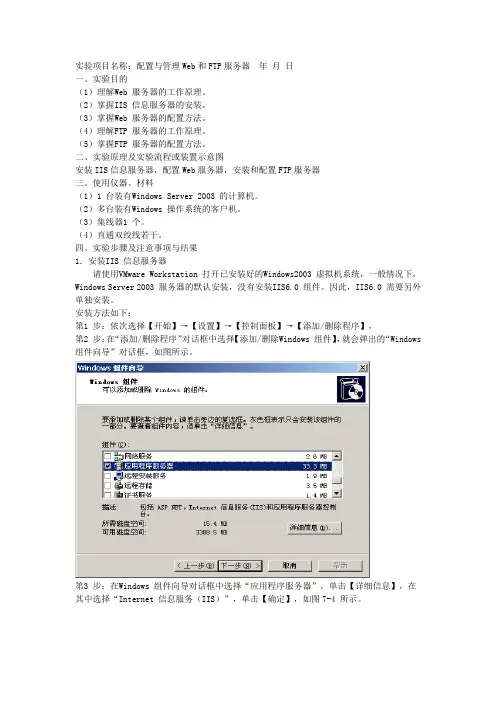
实验项目名称:配置与管理Web和FTP服务器年月日一、实验目的(1)理解Web 服务器的工作原理。
(2)掌握IIS 信息服务器的安装。
(3)掌握Web 服务器的配置方法。
(4)理解FTP 服务器的工作原理。
(5)掌握FTP 服务器的配置方法。
二、实验原理及实验流程或装置示意图安装IIS信息服务器,配置Web服务器,安装和配置FTP服务器三、使用仪器、材料(1)1 台装有Windows Server 2003 的计算机。
(2)多台装有Windows 操作系统的客户机。
(3)集线器1 个。
(4)直通双绞线若干。
四、实验步骤及注意事项与结果1.安装IIS 信息服务器请使用VMware Workstation 打开已安装好的Windows2003 虚拟机系统,一般情况下,Windows Server 2003 服务器的默认安装,没有安装IIS6.0 组件。
因此,IIS6.0 需要另外单独安装。
安装方法如下:第1 步:依次选择【开始】→【设置】→【控制面板】→【添加/删除程序】,第2 步:在“添加/删除程序”对话框中选择【添加/删除Windows 组件】,就会弹出的“Windows 组件向导”对话框,如图所示。
第3 步:在Windows 组件向导对话框中选择“应用程序服务器”,单击【详细信息】,在其中选择“Internet 信息服务(IIS)”,单击【确定】,如图7-4 所示。
第4 步:回到图7-3“Windows 组件向导”对话框中,单击【下一步】。
这时,需要在光驱中放入Windows Server 2003 的系统安装盘,如图7-5 所示。
第5 步:安装完毕后,依次选择【开始】→【设置】→【控制面板】→【管理工具】→【Internet 信息服务(IIS)管理器】,就会出现如图7-6 所示的“Internet 信息服务”对话框。
第6 步:在IE 浏览器的地址栏中输入“http://localhost”或者“http://你的计算机名字”或者“http://127.0.0.1”。

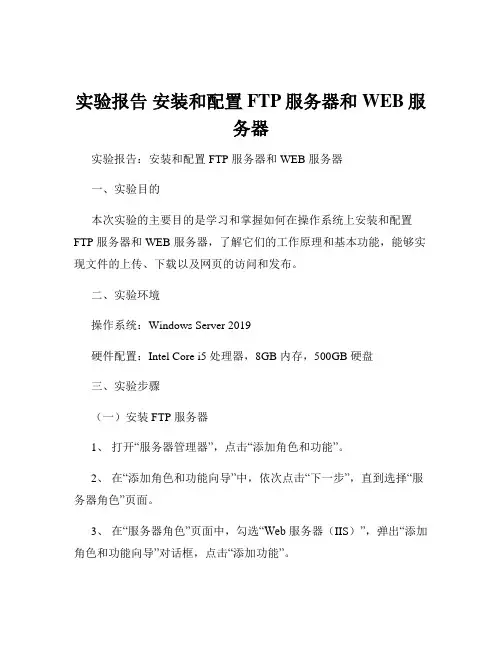
实验报告安装和配置FTP服务器和WEB服务器实验报告:安装和配置 FTP 服务器和 WEB 服务器一、实验目的本次实验的主要目的是学习和掌握如何在操作系统上安装和配置FTP 服务器和 WEB 服务器,了解它们的工作原理和基本功能,能够实现文件的上传、下载以及网页的访问和发布。
二、实验环境操作系统:Windows Server 2019硬件配置:Intel Core i5 处理器,8GB 内存,500GB 硬盘三、实验步骤(一)安装 FTP 服务器1、打开“服务器管理器”,点击“添加角色和功能”。
2、在“添加角色和功能向导”中,依次点击“下一步”,直到选择“服务器角色”页面。
3、在“服务器角色”页面中,勾选“Web 服务器(IIS)”,弹出“添加角色和功能向导”对话框,点击“添加功能”。
4、继续点击“下一步”,在“功能”页面中保持默认设置,点击“下一步”。
5、在“Web 服务器角色(IIS)”页面中,点击“下一步”。
6、在“选择角色服务”页面中,勾选“FTP 服务器”和“FTP 服务”,点击“下一步”。
7、按照提示完成安装。
(二)配置 FTP 服务器1、安装完成后,打开“Internet Information Services (IIS)管理器”。
2、在左侧导航栏中,展开服务器节点,点击“FTP 站点”。
3、右键点击“默认 FTP 站点”,选择“属性”。
4、在“默认 FTP 站点属性”对话框中,设置“FTP 站点”选项卡中的参数,如站点描述、IP 地址、端口等。
5、在“安全账户”选项卡中,设置允许访问的用户和权限。
6、在“主目录”选项卡中,设置 FTP 站点的根目录和访问权限。
7、在“消息”选项卡中,可以设置欢迎、退出和最大连接数等消息。
(三)安装 WEB 服务器1、在“服务器管理器”中,点击“添加角色和功能”。
2、按照前面安装FTP 服务器的步骤,在“选择服务器角色”页面中,勾选“Web 服务器(IIS)”,并在“选择角色服务”页面中,根据需要选择相关的 Web 服务组件,如 ASPNET、HTTP 重定向等。
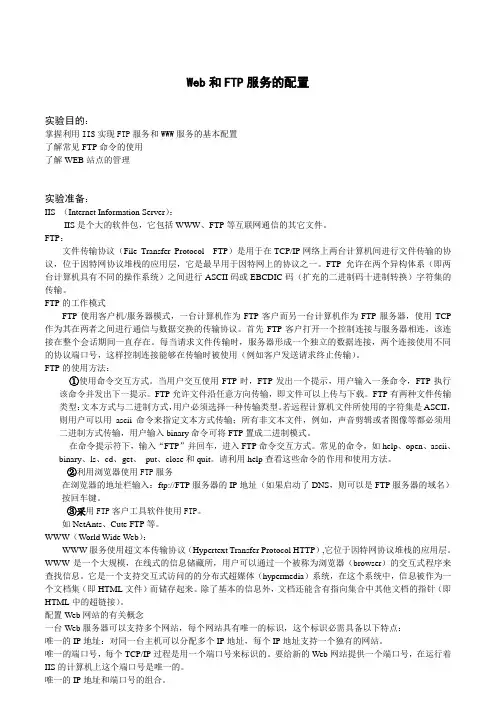
Web和FTP服务的配置实验目的:掌握利用IIS实现FTP服务和WWW服务的基本配置了解常见FTP命令的使用了解WEB站点的管理实验准备:IIS (Internet Information Server):IIS是个大的软件包,它包括WWW、FTP等互联网通信的其它文件。
FTP:文件传输协议(File Transfer Protocol FTP)是用于在TCP/IP网络上两台计算机间进行文件传输的协议,位于因特网协议堆栈的应用层,它是最早用于因特网上的协议之一。
FTP允许在两个异构体系(即两台计算机具有不同的操作系统)之间进行ASCII码或EBCDIC码(扩充的二进制码十进制转换)字符集的传输。
FTP的工作模式FTP使用客户机/服务器模式,一台计算机作为FTP客户而另一台计算机作为FTP服务器,使用TCP 作为其在两者之间进行通信与数据交换的传输协议。
首先FTP客户打开一个控制连接与服务器相连,该连接在整个会话期间一直存在。
每当请求文件传输时,服务器形成一个独立的数据连接,两个连接使用不同的协议端口号,这样控制连接能够在传输时被使用(例如客户发送请求终止传输)。
FTP的使用方法:①使用命令交互方式。
当用户交互使用FTP时,FTP发出一个提示,用户输入一条命令,FTP执行该命令并发出下一提示。
FTP允许文件沿任意方向传输,即文件可以上传与下载。
FTP有两种文件传输类型:文本方式与二进制方式,用户必须选择一种传输类型。
若远程计算机文件所使用的字符集是ASCII,则用户可以用ascii命令来指定文本方式传输;所有非文本文件,例如,声音剪辑或者图像等都必须用二进制方式传输,用户输入binary命令可将FTP置成二进制模式。
在命令提示符下,输入“FTP”并回车,进入FTP命令交互方式。
常见的命令,如help、open、ascii、binary、ls、cd、get、put、close和quit。
请利用help查看这些命令的作用和使用方法。
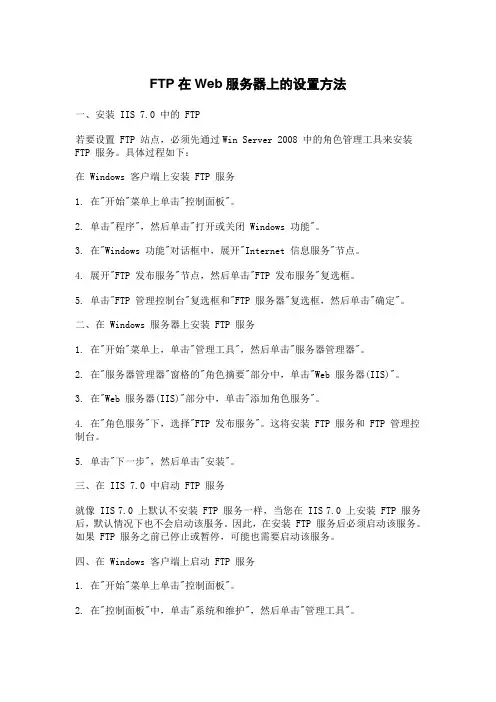
FTP在Web服务器上的设置方法一、安装 IIS 7.0 中的 FTP若要设置 FTP 站点,必须先通过Win Server 2008 中的角色管理工具来安装FTP 服务。
具体过程如下:在 Windows 客户端上安装 FTP 服务1. 在"开始"菜单上单击"控制面板"。
2. 单击"程序",然后单击"打开或关闭 Windows 功能"。
3. 在"Windows 功能"对话框中,展开"Internet 信息服务"节点。
4. 展开"FTP 发布服务"节点,然后单击"FTP 发布服务"复选框。
5. 单击"FTP 管理控制台"复选框和"FTP 服务器"复选框,然后单击"确定"。
二、在 Windows 服务器上安装 FTP 服务1. 在"开始"菜单上,单击"管理工具",然后单击"服务器管理器"。
2. 在"服务器管理器"窗格的"角色摘要"部分中,单击"Web 服务器(IIS)"。
3. 在"Web 服务器(IIS)"部分中,单击"添加角色服务"。
4. 在"角色服务"下,选择"FTP 发布服务"。
这将安装 FTP 服务和 FTP 管理控制台。
5. 单击"下一步",然后单击"安装"。
三、在 IIS 7.0 中启动 FTP 服务就像 IIS 7.0 上默认不安装 FTP 服务一样,当您在 IIS 7.0 上安装 FTP 服务后,默认情况下也不会启动该服务。
因此,在安装 FTP 服务后必须启动该服务。
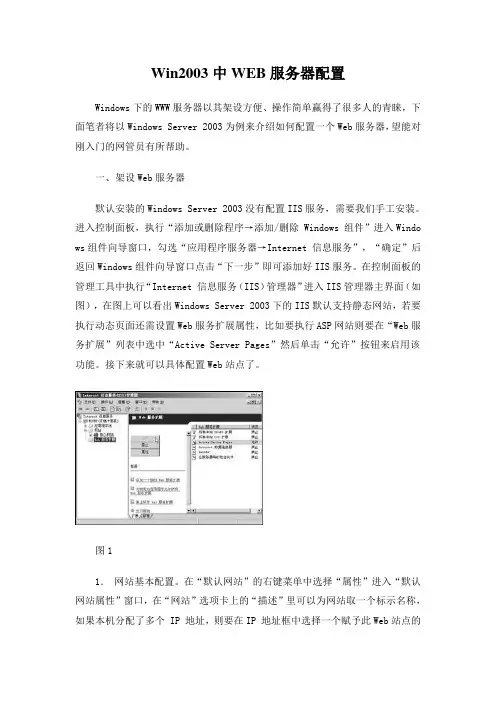
Win2003中WEB服务器配置Windows下的WWW服务器以其架设方便、操作简单赢得了很多人的青睐,下面笔者将以Windows Server 2003为例来介绍如何配置一个Web服务器,望能对刚入门的网管员有所帮助。
一、架设Web服务器默认安装的Windows Server 2003没有配置IIS服务,需要我们手工安装。
进入控制面板,执行“添加或删除程序→添加/删除 Windows 组件”进入Windo ws组件向导窗口,勾选“应用程序服务器→Internet 信息服务”,“确定”后返回Windows组件向导窗口点击“下一步”即可添加好IIS服务。
在控制面板的管理工具中执行“Internet 信息服务(IIS)管理器”进入IIS管理器主界面(如图),在图上可以看出Windows Server 2003下的IIS默认支持静态网站,若要执行动态页面还需设置Web服务扩展属性,比如要执行ASP网站则要在“Web服务扩展”列表中选中“Active Server Pages”然后单击“允许”按钮来启用该功能。
接下来就可以具体配置Web站点了。
图11.网站基本配置。
在“默认网站”的右键菜单中选择“属性”进入“默认网站属性”窗口,在“网站”选项卡上的“描述”里可以为网站取一个标示名称,如果本机分配了多个 IP 地址,则要在IP 地址框中选择一个赋予此Web站点的IP地址;然后进入“主目录”选项卡中指定网站Web内容的来源并在“文档”中设置好IIS默认启动的文档。
单击“应用”按钮后就可以使用http://127.0.0.1来验证网站了。
2.网站性能配置。
进入“性能”选项卡,在这里可以对网站访问的带宽和连接数进行限定,以更好地控制站点的通信量,如果是多站点服务器,通过对一个站点的带宽和连接数限制可以放宽对其他站点访问量的限制和为其他站点释放更多的系统资源。
(提示:在实际的限定操作中我们要根据网络通信量和使用变化情况进行调整。

实验7 使用IIS配置Web和FTP服务器7-1 使用IIS配置Web 服务器【实验目的】:使用IIS配置Web服务器【实验内容】:1.Web服务器的设置2.新建Web站点3.新建Web虚拟目录【实验原理及相关知识】:IIS(Internet Information Sever)是一个信息服务系统,主要是建立在服务器一方。
服务器接收从客户端发来的请求并处理它们的请求,而客户机的任务是提出与服务器的对话。
只有实现了客户机与服务器之间信息的交流与传递,Internet/Intranet的目标才可能实现。
Windows 2003集成了IIS6.0版,这是Windows 2003中最要的Web技术,同时也使得它成为一个功能强大的Internet/Intranet Web应用服务器。
IIS6.0版包括了Web服务器、FTP服务器、SMTP(电子邮件)服务和NNTP(新闻组)服务。
Web服务器是IIS提供的非常有用的服务,用户可以使用浏览器来查看Web站点网页内容。
Web服务器在TCP端口号80上监听客户的需求,使用HTTP协议(Hyper Text Transfer Protocol,超文本传输协议)传输网页内容。
【实验过程及主要步骤】在该实验中,具体实现在本机上通过IIS 6.0建立WEB服务器,然后通过其它的PC访问进行访问,看和在本机上访问有何区别,试验中用到的拓扑图如下:图7-1实验拓扑图一、WEB服务器的安装:1、服务器安装的条件:具有固定的IP地址,配置网关和DNS服务器地址。
WEB客户端能连通WEB服务器(Ping通),能访问DNS服务器进行域名解析。
2、IIS 的安装:步骤一,运行“控制面板”中的“添加或删除程序”,点击“添加/删除Windows组件”按钮。
在出现的如图7-2的组件安装向导中,选择“应用程序服务器”,单击“详细信息”。
图7-2 安装向导对话框步骤二,在出现如图7-3 序服务器组件中,选择“Internet信息服务(IIS)”,单击“详细信息”。

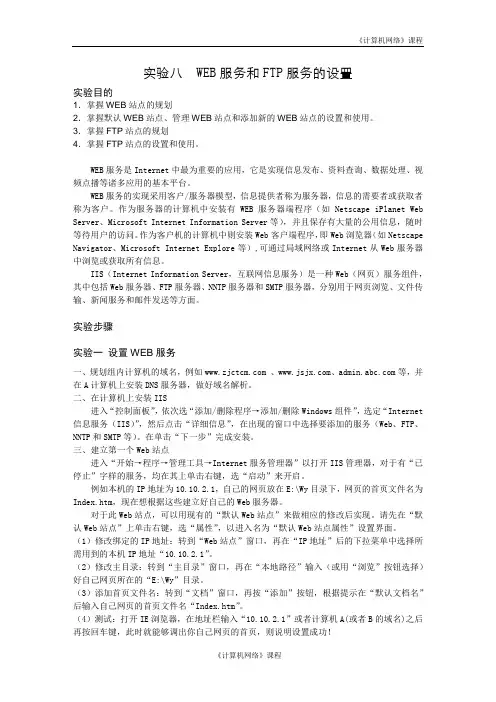
实验八 WEB服务和FTP服务的设置实验目的1.掌握WEB站点的规划2.掌握默认WEB站点、管理WEB站点和添加新的WEB站点的设置和使用。
3.掌握FTP站点的规划4.掌握FTP站点的设置和使用。
WEB服务是Internet中最为重要的应用,它是实现信息发布、资料查询、数据处理、视频点播等诸多应用的基本平台。
WEB服务的实现采用客户/服务器模型,信息提供者称为服务器,信息的需要者或获取者称为客户。
作为服务器的计算机中安装有WEB服务器端程序(如Netscape iPlanet Web Server、Microsoft Internet Information Server等),并且保存有大量的公用信息,随时等待用户的访问。
作为客户机的计算机中则安装Web客户端程序,即Web浏览器(如Netscape Navigator、Microsoft Internet Explore等),可通过局域网络或Internet从Web服务器中浏览或获取所有信息。
IIS(Internet Information Server,互联网信息服务)是一种Web(网页)服务组件,其中包括Web服务器、FTP服务器、NNTP服务器和SMTP服务器,分别用于网页浏览、文件传输、新闻服务和邮件发送等方面。
实验步骤实验一设置WEB服务一、规划组内计算机的域名,例如 、、等,并在A计算机上安装DNS服务器,做好域名解析。
二、在计算机上安装IIS进入“控制面板”,依次选“添加/删除程序→添加/删除Windows组件”,选定“Internet 信息服务(IIS)”,然后点击“详细信息”,在出现的窗口中选择要添加的服务(Web、FTP、NNTP和SMTP等)。
在单击“下一步”完成安装。
三、建立第一个Web站点进入“开始→程序→管理工具→Internet服务管理器”以打开IIS管理器,对于有“已停止”字样的服务,均在其上单击右键,选“启动”来开启。
Web服务器配置安装Apache[root@localhost ~]# cd /media/RHEL5.5/Server/[root@localhost Server]# rpm -ivh httpd-2.2.3-43.el5.i386.rpm 安装Php[root@localhost Server]# rpm -ivh php-common-5.1.6-27.el5.i386.rpm[root@localhost Server]# rpm -ivh php-cli-5.1.6-27.el5.i386.rpm[root@localhost Server]# rpm -ivh php-5.1.6-27.el5.i386.rpm 安装mysql[root@localhost ~]# cd /media/RHEL5.5/Server/[root@localhost Server]# rpm -ivh perl-DBI-1.52-2.el5.i386.rpm[root@localhost Server]# rpm -ivh mysql-5.0.77-4.el5_4.2.i386.rpm[root@localhost Server]# rpm -ivh perl-DBD-MySQL-3.0007-2.el5.i386.rpm[root@localhost Server]# rpm -ivh openssl-devel-0.9.8e-12.el5_4.6.i386.rpm[root@localhost Server]# rpm -ivh e2fsprogs-devel-1.39-23.el5.i386.rpm[root@localhost Server]# rpm -ivh krb5-devel-1.6.1-36.el5_4.1.i386.rpm[root@localhost Server]# rpm -ivh zlib-devel-1.2.3-3.i386.rpm [root@localhost Server]# rpm -ivh mysql-server-5.0.77-4.el5_4.2.i386.rpm[root@localhost Server]# rpm -ivh mysql-bench-5.0.77-4.el5_4.2.i386.rpm[root@localhost Server]# rpm -ivh mysql-devel-5.0.77-4.el5_4.2.i386.rpm[root@localhost Server]# service mysqld start /启动mysql 服务[root@localhost Server]# mysql /本地客户端连接mysql数据库mysql> quit /退出mysql命令状态[root@localhost Server]# mysqladmin -u root password 123456 /为数据库管理员设置密码mysql> exit安装服务器成功后,然后配置WEB服务器1、设置主目录的路径DocumentRoot “/var/www/html”2、设置默认文档DirectoryIndex index.html index.html.var index.htm index.php 3、设置Apache监听的IP地址和端口号Listen 804、设置相对根目录的路径ServerRoot”/etc/httpd”5、设置日志文件(1)错误日志ErrorLog logs/error_log(2)访问日志CustomLog logs/access_log combined配置好服务器后,创建文件测试Gedit /var/www/html/index.html &又或Gedit /var/www/html/index.php &测试成功为论坛创建数据库:[root@localhost Server]# mysql -u root –p /设置密码后连接mysql数据库mysql> create database discuzx15; /为 discus!x.15的php 论坛创建一个数据库解压论坛程序安装论坛设置论坛目录权限chmod –R 777 *测试论坛测试成功,如图所示:创建虚拟目录配置服务器#gedit /etc/httpd/conf/httpd.conf & 在配置文件中添加:Alis /www “/home/zhen/bbs/”或Alias /bbs”/home/yuzhen/bbs/”如图:其中,zhen文件,yuzhen文件为ftp登陆用户所指向的文件,当我们上传网站到FTP服务器上的时候,我们也可以由此浏览网页。
Web、FTP服务器的配置一、实验要求:1.掌握默认Web站点的设置和使用。
2.掌握如何添加新的Web站点及虚拟目录的设置和使用。
3.掌握默认FTP站点的设置和规划4.掌握FTP站点的设置和使用。
二、实验步骤:1.安装Internet信息服务(IIS)管理器(1)单击“开始”→“所有程序”→“管理工具”→“管理您的服务器”;单击“添加或删除角色”,再按“下一步”,配置向导自动检测所有网络连接的设置情况,若没有发现问题则进入“配置选项”向导页。
如图1 所示。
图1 配置选项图 2 服务器角色(2)我们选择“自定义配置”,按“下一步”,会出现“应用程序服务器选项”,把“FrontPage Server Extension(F)”和“启用(E)”选上,按“下一步”。
进入“服务器角色”向导页,如图2 所示。
(3)在“服务器角色”列表中,选上“应用程序服务器(IIS,)”,按“下一步”。
打开“选择总结”向导页,如果列表中出现“安装Internet信息服务(IIS)”、“为远程处理启用COM+”、“为远程处理启用Microsoft分布处理协调程序(DTC)”、“安装FrontPage Server Extension”、“启用索引服务”、“启用”,则直接单击“下一步”按钮。
(4)向导开始安装IIS服务器,提示插入Windows Server 2003的安装光盘或指定安装源文件,把光盘放进光驱即可安装完。
2.配置Web服务器创建Web服务器可以通过修改IIS默认的Web站点实现。
打开“开始”→“所有程序”→“管理工具”→“Internet信息服务(IIS)管理器”,出现IIS主界面,在“默认网站”的快捷菜单中选择“属性”进入“默认网站属性”窗口。
“网站”选项卡上的“描述”里可以为网站取一个标识名称,如果本机分配了多个IP 地址,则要在IP地址框中选择一个赋予此Web站点的IP地址,如图3所示。
图3 默认网站属性图 4 站点主目录●网站标识:在“描述”栏填写网站的名称。
实验八Web和FTP服务器配置实验目的●掌握Windows XP环境下IIS的安装与配置。
●掌握Windows XP环境下通过IIS搭建WEB服务器和FTP服务器的方法。
●掌握FTP服务器搭建软件Ser-U。
实验内容●WEB服务器的配置和访问●FTP服务器的配置和访问实验步骤1、WEB服务器的配置(1)安装WEB服务器选择“开始”/“设置”/“控制面板”/“添加或删除程序”,选择“添加/删除Windows组件”;从列表中选择“Internet信息服务(IIS)”/“详细信息”;选择“万维网服务”,若同时安装FTP服务,选择“文件传输协议(FTP)服务”;点击“确定”/“下一步”,系统自动复制相应文件。
安装完成后会在“管理工具”程序组中多一个“Internet 信息服务(IIS)管理器”应用程序选项。
注意:要确定系统安装盘的存在,并且确保安装文件路径的正确性,如果安装文件路径不正确要进行更改。
也可以去网上下载IIS 5.0的安装包,并采用与上面所述相同的安装方式,只是在安装过程中,指定安装文件的正确路径即可。
(2)设置默认WEB站点A、将制作好的主页文件放到默认WEB站点预设的发布目录“C:\Inetpub\wwwroot”。
B、将主页文件的名称改为Default.htm。
C、使用本机或客户机的浏览器进行访问验证。
(3)WEB站点属性设置网站,主目录,文档属性页的设置。
当修改了相应网站的TCP端口号后,就要使用该端口号访问该网站,如http://192.168.1.30:8080表示访问IP地址为192.168.1.30所在主机端口号为8080的网站。
如果在Windows 2003环境下,可以搭建多个不同端口号的WEB站点,则不同的端口号可以对应不同WEB站点的主目录。
(4)添加虚拟目录右击“站点”,选择“新建”/“虚拟目录”,输入“别名”,设置“路径”,设置“访问允许权限”后完成虚拟目录的设置。
实验:安装和配置FTP服务器和WEB服务器。
实验内容:z配置WIN 2000 Server PC成为FTP服务器。
z配置WIN 2000 Server PC成为WEB服务器(IIS 5.0)。
z在CLIENT PC机(另一台PC机)上使用DOS FTP命令访问FTP Server。
z在CLIENT PC机(另一台PC机)上使用Internet Explorer访问WEB Server。
设备和软件要求:同实验1。
网络连线:两台路由器S0口通过V.35 DCE电缆连接,每台路由器的以太网口各连一台PC机,路由器用RIP协议实现互连互通。
一、安装IIS5.0:Internet信息服务在安装之前需要在计算机中已经安装以下软件:Windows TCP/IP 协议和连接实用程序。
要在Internet上发布,您的ISP必须提供服务器的IP地址、子网掩码和默认网关的IP地址(默认网关是您的计算机路由所有Internet通信所经过的ISP计算机)。
同配置DNS一样,进入“控制面板”,选择“添加/删除程序”,单击“添加/删除Windows 组件”,找到Internet信息服务(IIS),单击“详细信息”,如图所示:选择需要的项目后即可进行安装。
二、使用IIS快速建立站点:用IIS5.0可以快速建立Web站点,其过程如下:首先打开“Internet信息服务”,如图所示。
然后,选中服务器,单击右键选择“新建”,选中“Web 站点”,进入“Web站点创建向导”的对话框。
接下来按照向导进行配置:在上图中选择或输入Web站点要使用的IP地址(如直接使用本服务器的IP地址)、端口(采用默认端口)等信息,单击“下一步”,如图:确定Web站点使用的目录的路径(例如“E:\Webfile”)和是否允许匿名登录,单击“下一步”,确定访问的权限,再单击下一步,完成Web站点的建立,最终结果如图:测试与 Internet 连接的 Web 站点1.确保 Web 服务器的 Wwwroot 文件夹中包含 HTML 文件。
WEB服务器与FTP服务器的配置
[一]实验名称
Web服务器与Ftp服务器的配置
[二]实验目的
1.熟悉实验室软硬件环境;
2.掌握Windows Server 2003的IIS(web,ftp)服务的安装和配置技术。
[三]实验环境和主要设备(包括主要软硬件设备)
软件环境:Windows Server 2000系统及其安装源文件
硬件环境:P4 PC机+100M网卡,交换机,路由器等
网络环境:100BaseT以太网。
[四]写出配置Web服务器和FTP服务器的主要步骤(包括命令和截图)
1.首先在dos窗口中查询自己的IP地址
2.点击开始—〉程序—〉管理工具—〉Internet 信息服务(IIS)管理器
3.右键停止其他网站在网站的目录下新建一名为MyWeb的网站,
4.给网站分配计算机主机所用的IP地址
5.选择目录为C—>Inetpub—>wwwroot
6.在权限栏中增加运行脚本
7.单击完成。
8.打开Microsoft office Frontpage ,新建一空白文档,输入网页相关信息,单击保存保存在wwwroot
目录下,文件名为index.htm ,保存。
9.在IE浏览器中输入站点的IP地址即可察看站点的主页内容,如上图。
Ftp服务器的配置
1.在Ftp目录下右键新建ftp站点,选择不隔离用户,选择所需指定的路径。
2.在权限栏中增加写入项
3.单击完成。
4.右键Ftp站选择属性,点击安全帐户项,如图,允许匿名连接,点击刷新。
5.在IE浏览器中输入ftp:// 172.18.101.131 即可登陆所见的ftp站点,如上图。
6.若需认证访问,只需在安全帐户中取消允许匿名连接即可
7.取消匿名连接后,在计算机管理中新建自己所需的帐户和密码即可。
8.此时登陆FTP站点则需认证登陆,如上图,登陆后站点页面便会显示出。
至此,已配置好FTP 站点。
[五]思考题(以下手写)
1)目前,您还知道Web服务器和FTP服务器,它们各有什么优缺点?
Apache 是世界上用得最多的服务器,它的有优点是源代码开放支持跨平台的应用,可移植性较好,但速度不如小型的服务器快。
BEA Weblogic是企业web服务器应用的最佳选择,功能全面,多层结构,帮助联网企业共享信息实现协作自动化,但价格较昂贵。
VsFTP安全性较高,且具有高速与高稳定性,但仅限于Linux环境下。
Serv-U是Windows下最广泛应用的ftp服务器,可以设定多个服务器,限定登录用户的权限登录主目录及空间大小,具有较完备的安全特性
2)访问你所建立的静态网页,请描述其工作原理
静态HTML即普通HTML文档是由标记集合构成的,这些标记以规范的方式决定了页面在浏览器中的显示.它们是以页面的结构和内容为基础,浏览器会自动对这些标记译码并显示,工作就结束了.静态HTML网页的布局无法动态地随浏览器的改变而改变. 静态页面使用HTML编写,通常扩展名为.htm、.html、.shtml、.xml等。
静态网页只能单纯地在网页中展示文字与图片,听起来似乎功能简单,但它是所有网页的基础要素,其重要性不言而喻。
在静态网页中,整个网页的主要结构与网页的显示控制都必须利用HTML实现。
在HTML 格式的网页上,可以出现各种动态的效果,如.GIF格式的动画、Flash、滚动字幕等。
这些“动态效果”只是视觉上的,而动态网页是不同的概念。